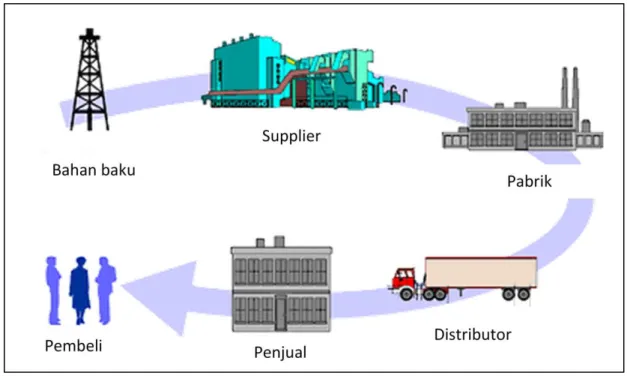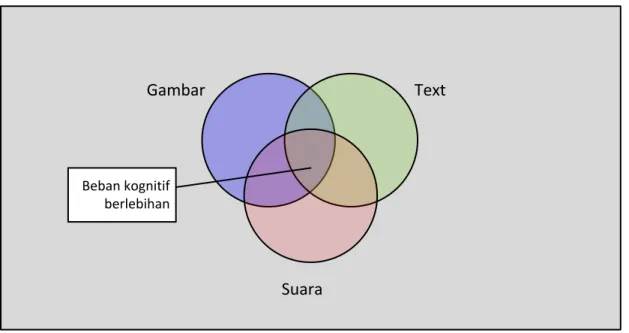Modul Pelatihan
IPICT Standar 1
Mengoptimalkan Media
Presentasi
Modul Pelatihan IPICT STANDAR I
Mengoptimalkan Media Presentasi
Buku ini disusun untuk dipersembahkan bagi para guru sekolah Muhammadiyah di Seluruh Kabupaten BANTUL agar mampu membuat media presentasi yang efektif menggunakan Microsoft Power Point
Tim Penyusun
1. Dr. Ir. Dwijoko Purbohadi, ST. MT. 2. Reza Giga Isnanda, S.T., M.Sc. Tim Editor
1. Slamet Riyadi, S.T., M.Sc., Ph. D 2. Ir. Lilis Kurnia Sari, S.T.
3. Ir. Asroni, S.T., M.Eng. Tim Pelatihan
1. Chayadi Oktomy Notokusumo, S.T., M.Eng.
2. Ir. Etik Irijanti, S.T., M.Sc. 3. Cahya Damarjati, S.T., M.Eng. 4.
Asep Setiawan, S.Th.I., M.Ag.
5.
Laila Ma'rifatul Azizah, S.Kom, S.T.I
Penanggung Jawab Program
1. Drs. H. Sahari (Ketua PDM Kabupaten Bantul)
2. Ir. Muhammad Helmi Zain, S.T., M.T. (Kaprodi TI-UMY)
3. Drs.Dwi Suranto, M.Pd (Ketua Majelis Pendidikan Dasar dan Menengah PDM
Bantul)
4. H. Hartadi Prasojo (Ketua Majelis Pustaka dan Informatika PDM Bantul) Program ini merupakan program rintisan IPICT hasil kerjasama antara:
TI-UMY
Jl. Lingkar Selatan, Tamantirto Kasihan Bantul DI Yogyakarta 55183 Telp 0274-387656 Fax 387646
Majelis Pustaka dan Informatika PDM Kabupaten Bantul, Jl. Basuki Rahmat No. 6, Bantul 55711
Kurikulum Pelatihan IPICT
Mengoptimalkan media presentasi
Guru IT Guru non IT Kompetensi standar 1 Kompetensi standar 2 Kompetensi standar 3 Kompetensi standar 4 Kompetensi standar 5 Kompetensi standar 6
Mengoptimalkan Microsoft Word
Membangun dan mengelola LMS
Merancang Instruksional pembelajaran berbasis IT
Mengelola pembelajaran dengan LMS
Mengembangkan modul pembelajaran interaktif
Jenjang Kursus
Kompetensi standar 7 Observasi dan Evaluasi berbasis IT Kompetensi standar 8 Mengoptimalkan peranti mobile Kompetensi standar 9 Inovasi model pembelajaran berbasis IT Kompetensi standar 10 Membuat inovasi sekolah berbasis IT
Sertifikasi Tingkat 1 Sertifikasi Tingkat 2 Sertifikasi Tingkat 3 Keterangan:
LMS adalah singkatan dari Learning Management System atau Sistem Managemen
Belajar.
Kata Pengantar
Alhamdulillahirobilallamin, buku pelatihan “Mengoptimalkan Media Presentasi” ini dapat kami selesaikan dengan baik. Kami sangat berharap agar buku ini benar-benar dapat membantu para peserta kursus selama mengikuti kegiatan dan memahami materi. Buku Standar 1 ini adalah bagian dari program pengembangan ketrampilan guru mengajar menggunakan fasilitas teknologi informasi atau IPICT (Indonesian Pedagogicaly ICT).
IPICT merupakan standar yang dikembangkan oleh Program Studi TI UMY dengan mengadopsi dari EPICT (European Pedagogicaly ICT) atau standar pengajaran menggunakan fasilitas teknolgi informasi. EPICT pertama kali dikembangkan oleh Pemerintah Demark untuk meningkatkan ketrampilan guru mengajar menggunakan IT. EPICT diaggap cukup berhasil sehingga diadopsi oleh negara-negara Eropa lainnya, seperti Albania, Jerman, Greece, Hungaria, Islandia, Itali, Norwegia, United Kingdom, Belgia, Irlandia, Austria, dan Malta. Negara-negara di benua lain pun mulai menerapkan EPICT antara lain Kamerun, Uganda, Ghana, Samoa, India, Sri Lanka, Korea Selatan, Singapura, Jepang, Vietnam, Maldiv, Kuwait, Brazil, Argentina, Australia, New Zeeland. Kebetulan pemerintah Indonesia belum mengembangkan program ini, saat yang baik untuk ikut berpartisipasi memajukan sekolah di Indonesia.
EPICT juga telah direkomendasi oleh UNESCO sebagai kurikulum pengembangan profesionalisme guru untuk meningkatkan mutu pembelajaran. EPICT juga dapat diterapkan di sekolah-sekolah di Indonesia untuk meningkatkan mutu pendidikan di abad 21 ini. Meskipun demikian, EPICT perlu dikembangkan dengan mempertimbangkan kondisi dan budaya di Indonesia. Prodi TI-UMY mengembangkan EPICT menjadi IPICT yang khusus dirancang untuk pendidikan di Indonesia, khususnya pendidikan di lingkungan Muhammadiyah.
Kami ucapkan terimakasih kepada segenap pimpinan di UMY yang telah menyediakan sumber daya TI untuk mengembagkan kurikulum IPICT ini. Kami juga mengucapkan terimakasih kepada Pimpinan Daerah Muhammadiyah Kabupaten Bantul, khususnya Majelis Pustaka dan Informasi yang telah bersedia bekerjasama untuk mencoba menerapkan IPICT. Akhirnya kami mengucapkan terimakasih kepada seluruh Pimpinan dan Guru Sekolah Muhammadiyah di seluruh Kabupaten Bantul yang secara aktif turut mendukung suksesnya program ini.
Semoga IPICT ini dapat memberikan dampak yang baik bagi kemajuan sekolah Muhammadiyah di Kabupaten Bantul hingga dapat disebarluaskan ke seluruh sekolah di Indonesia. Kritik dan saran sangat kami nantikan untuk penyempurnaan buku ini bagi peserta kursus berikutnya.
Yogyakarta, Ramadhan 1437 H Tim Penyusun.
Daftar Isi
Isi Hal
Organisasi i
Kurikulum ii
Kata Pengantar iii
Daftar Isi iv
Kelengkapan Kursus vi
Apa Isi Kursus Ini? vii
Tujuan Kursus viii
Karakteristik IPICT ix
Jadwal Kursus x
BAB I MENGATUR PROYEKTOR 1
Persyaratan: Tingkat Kecerahan 3
Persyaratan: Ukuran Layard an Mengatur Jarak 4
Persyaratan: Ketersediaan Daya Listrik 5
Operasional & Pemeliharaan: Meneliti Kelengkapan 6
Operasional & Pemeliharaan: Karakteristik Proyektor LCD 7
Operasional & Pemeliharaan: Keystone 8
Operasional & Pemeliharaan: Mengatur Posisi 9
Operasional & Pemeliharaan: Mengatur Perbesaran dan Fokus Lensa 10
Operasional & Pemeliharaan: Menyesuaikan Resolusi 11
Operasional & Pemeliharaan: Membersihkan Filter Udara 12
Praktikum 1 13
BAB II MENGGUNAKAN POWER POINT 14
The Power of Point 15
Lesson learned 16
Pembuatan Materi Presentasi 18
Garis Besar Bekerja dangan Power Point 21
Praktikum 2 22
BAB III MEMAHAMI TEORI MULTIMEDIA 23
Cara Kerja Memori Otak 26
Keterbatasan Perhatian 27
Membuat Skenario 28
Tujuan 33
Prinsip Kognitif Multimedia 34
Multimedia Principle 35 Contiquity Princple 37 Modality Principle 38 Redundancy Principle 39 Coherence Principle 40 Personalization Principle 41 Segmenting Principle 42 Pre-Training Prinsiple 43 Soal 45
BAB V TEKNIK PRESENTASI DI KELAS 47
Unsur-unsur Presentasi 48 Unsur 1: Komunikasi 49 Unsur 2: Sinkronisasi 50 Unsur 3: Teknik 51 Unsur 4: Perhatian 52 Unsur 5: Waktu 53 Unsur 6: Materi 54 Praktikum 5 60 Kuesioner 61 Referensi 62
Kelengkapan Kursus 1. Satu orang instruktur
2. Dua asisten instruktur
3. Jumlah peserta maksimum 30
4. Minimal ada sebuah proyektor LCD untuk instruktur 5. Setiap peserta membawa laptop
6. Setiap laptop telah terinstal Microsoft Office 2016
Apa Isi Kursus Ini?
Kursus ini berisi paparan teoritis dan petunjuk praktis cara membuat presentasi menggunakan aplikasi Microsoft Power Point. Aplikasi ini dipilih karena paling banyak digunakan dan kami anggap para guru pada umumnya sudah familiar.
Agar peserta memiliki pengetahuan dan ketrampilan membuat materi presentasi menggunakan media presentasi projector dan power point, maka materi kursus dipilih sebagai berikut:
1. Mengatur Projector
2. Menggunakan Power Point
3. Memahami Teori Multimedia
4. Memahami 8 Prinsip Multimedia Pembelajaran
Tujuan Kursus
“Supaya para guru terampil membuat materi presentasi yang efektif menggunakan
Microsoft Power Point”
Makna efektif dalam konteks ini berarti:
1. mampu memudahkan siswa memahami materi presentasi
Karakteristik IPICT
Program IPICT ini memiliki kelebihan-kelebihan sebagai berikut:
1. Mendorong sekolah dan guru untuk beradaptasi dengan model Pendidikan
ABAD-21.
2. Tujuan utamana adalah agar para guru memiliki pengetahuan dan ketrampilan untuk meningkatakan efektivitas pembelajarannya menggunakan peranti IT. 3. Bukan hanya untuk guru-guru IT, tetapi IPICT juga cocok bagi semua guru
4. Tidak hanya sekedar mengajarkan ketrampilan menggunakan fasilitas IT tetapi
sekaligus mengandung unsur pedagogik
5. Kurikulum telah disesuaikan dengan kebutuhan ketrampilan tambahan bagi guru di Indonesia
6. Materi telah disesuaikan dengan perkembangan teknologi
7. Meningkatkan profesionalitas guru 8. Mengoptimalkan sumber daya IT sekolah
9. Bukan sekedar kursus, tetapi IPICT adalah sebuah kerangka kerja implementasi
e-learning untuk sekolah
10. Guru tidak hanya mengikuti pelatihan, tetapi didorong untuk aktif dalam
kelompok kerja guru mata pelajaran untuk mengembangkan
module/model/alat e-learning
11. Guru juga didorong untuk menggunakan hasil pengembangan tersebut pada saat mengajar (mengelola kelas).
12. Guru juga didorong untuk berbagi pengalaman implemenasi dengan guru lain untuk bahan diskusi
13. Selama pelatihan, kerja kelompok, praktik, dan diskusi didampingi tim ahli dan tim teknis untuk mempermudah sekaligus menjamin kesuksesan implementasi
Jadwal Kursus
Kegiatan Waktu Keterangan
Pendaftaran 07.00 – 07.30 Mengisi daftar hadir
Pembukaan 07.30 - 08.00 Sambutan Pengurus
Materi 1 08.00 – 09.30 Bab 1: Mengatur Proyektor
Praktikum 1
Istirahat 09.30 – 10.00 Kudapan 1
Materi 2 10.00 – 11.00 Bab 2: Menggunakan Power Point
Praktikum 2
Materi 3 11.00 – 11.30 Bab 3: Memahami Teori Multimedia
Praktikum 3
Istirahat 11.30 – 12.30 Sholat dan Makan Siang
Materi 4 12.30 – 13.30 Bab 4: Memahami 8 Prinsip Multimedia Pembelajaran
Mengerjakan Soal
Materi 5 13.30 – 14.45 Bab 5: Teknik Presentasi di Kelas
Praktikum 5: Membuat materi
Istirahat 14.45 – 15.15 Kudapan 2 dan Sholat
Presentasi 15.15 – 16.30 Presentasi Perwakilan dan Evaluasi
BAB I
Pendahuluan: LCD Projector
Sumber foto: http://www.smamita.sch.id/statis-7-ruangpembelajaran.html
Jenis proyektor saat ini yang paling banyak digunakan adalah LCD meskipun sudah mulai beredar dipasaran jenis LED.
Proyektor LCD merupakan salah satu jenis proyektor yang digunakan untuk menampilkan video, gambar, atau data dari computer/laptop pada sebuah layar khusus atau cukup dinding putih/cerah. Proyektor LCD biasanya digunakan untuk menampilkan gambar pada presentasi baik di kelas ataupun dalam ruang seminar. Proyektor LCD juga cocok untuk menampilkan video, misalnya untuk home theater.
Beberapa hal yang perlu diperhatikan pada saat penggunaan LCD adalah:
1. Persyaratan proyektor LCD
- Tinkat kecerahan
- Ukuran layar dan pengaturan jarak
- Ketersediaan daya
2. Operasional dan pemeliharaan - Meneliti kelengkapan alat
- Pengaturan keystone
- Pengaturan posisi
- Pengaturan perbesaran dan focus
- Menyesuaikan resolusi
- Cara mematikan
Persyaratan: Tingkat Kecerahan
Salah satu komponen penting proyektor LCD adalah Lampu. Jenis Lampu yang digunakan pada proyektor LCD adalah metal halide untuk menghasilkan warna yang ideal dengan spektrum yang luas, jenis lain adalah UHP, NSH, dan HPM (High pressure mercury), setiap jenis lampu memiliki kelebihan dan kekurangan. Pertimbangan memilih adalah umur, daya, kecerahan, efisiensi, dan tentu saja harga. Ukuran kecerahan LCD bervariasi antara 8.00-15.000
ANSI lumens.
Satuan ANSI lumens adalah untuk menyatakan tingkat kecerahan (brightness)1. Semakin jauh pemirsa dari layar semakin tinggi lumens yang dibutuhkan. Semakin luas penyorotan makin tinggi lumens yang dibutuhkan. Kekuatan lampu sudah ditetapkan, artinya ketika kita membeli proyektor LCD sudah ditetapkan jenis lampu dan tingkat kecerahannya. Kita tidak dapat mengubah, tetapi kita bisa memilih merk, tipe, serta mengaturnya agar hasil akhirnya adalah semua siswa dalam kelas dapat memandang dengan nyaman dari kursi manapun mereka duduk.
Belum ada hitungan secara pasti berapa lumens yang dibutuhkan untuk ukuran ruang tertentu. Biasanya produsen hanya memberi saran, misalnya untuk ukuran kelas nomal di Indonesia sekitar (9 x 7) meter harus dicari sendiri melaui pengalaman. Berapa ANSI lumens untuk ruang tersebut jika jarak layar ke siswa yang duduk paling terjauh adalah 9 meter, berdasarkan pengalaman pada tingkat pencahayaan maksimum (siang hari) dengan situasai jendela kaca langsung berhadapan dengan ruang terbuka maka 3000 sudah mencukupi. Tetapi angka ini bisa lebih kecil lagi jika cahaya lebih redup. Sangat disarankan untuk membeli LCD dengan tingkat kecerahan antara 2000 – 3000 ANSI lumens untuk ruang kelas (9 x 7) meter.
Perhatikanlah, apakah proyektor LCD yang anda gunakan saat ini sudah terasa nyaman atau belum, silahkan ditanyakan pada siswa yang biasa duduk dibangku paling belakang. Untuk ketinggian layar silahkan ditanyakan pada siswa yang duduk di kursi paling depan, jangan sampai terlalu tinggi. Jika sudah dianggap cukup silahkan dicatat berapa ANSI lumens kekuatan lampunya untuk pertimbangan pada saat penggantian. Selain tingkat kecerahan, kenyamanan dipengaruhi ukuran layar, font, dan terutama tampilan slide.
Mengapa lumens ini penting? Bisa saja kita membeli dengan prinsip semakin tinggi lumens semakin jelas. Memang prinsip ini tidak salah namun kita perlu mempertimbangkan anggaran dan konsumsi energi listriknya. Semakin tinggi lumens biasanya harganya juga makin tinggi dan konsumsi energy listriknya pun semakin tinggi, termasuk tingkat pencahayaan ruang kelasnya. Berapa kelas yang akan menggunakan proyektor LCD juga menjadi pertimbangan lain.
1
Persyaratan: Ukuran Layar dan Mengatur Jarak
Masih ada kaitannya dengan tingkat kecerahan, ukuran layarpun perlu dipertimbangkan berdasarkan tingkat kecerahan ini. Ada beberapa ukuran umum screen projector yang beredar di pasaran, antara lain2:
1. Ukuran 9 x 6 m untuk proyektor dengan kekuatan 10.000 ANSI lumens ke atas; 2. Ukuran 4 x 6 m untuk proyektor dengan kekuatan 7.000-10.000 lumens; 3. Ukuran 3 x 4 m untuk proyektor dengan kekuatan 4.000-7000 lumens; 4. Ukuran 2 x 3 m untuk proyektor dengan kekuatan 3.500-4000 lumens; 5. Ukuran 2 x 2 m untuk proyektor dengan kekuatan 2000 – 3.500 lumens. Perhatikan contoh spesifikasi di bawah ini:
LCD Panel Projector Panasonic PT-LX26H
Lens Manual zoom (1.2x) / Manual focus F2.10-2.25, f19.11 mm Screen size 0.76 – 7.62 m / 30 – 300 inches diagonally
Ukuran sorot dalam layar normal agar tetap enak dipandang minimal 0.76 m dan maksimal 7.62. Perbesaran (zoom in) dapat dilakukan hingga 1.2 kali. Silahkan mengatur kombinasi ukuran layar, ukuran sorot, dan perbesaran untuk mendapatkan ukuran seperti yang anda kehendaki.
Persyaratan: Ketersediaan Daya Listrik
Perhatikan daya listrik yang tersedia di sekolah, satuannya adalah VA (Volt Ampere) bukan Watt. Misalnya disekolah tersedia 4400 VA pada tegangan normal 220 Volt maka kira-kira tersedia daya 0.8 x 4400 Watt atau 3520 Watt. Perhatikan dari total daya yang tersedia tersebut berapa besar telah digunakan untuk lampu, komputer, lemari es, televisi, dll. Jangan sampai peralatan proyektor LCD sering mati mendadak karena suplay listrik terhenti tiba-tiba karena kelebihan beban. Hal ini berakibat memperpendek usia lampu.
Perhatikan contoh spesifikasi berikut ini:
LCD Panel Projector Panasonic PT-LX26H Brightness 2,600 lumens
Power supply 100-240 V AC, 50/60 Hz
Power consumption 297 W (0.47 W when standby mode is set to ECO)
Standby mode adalah saat proyektor LCD dimatikan melalui remote control. Dalam kondisi seperti ini masih ada konsumsi energi listrik sebesar 0.47 Watt. Daya ini digunakan untuk menjalan sirkit eletronik supaya dapat dinyalakan lagi menggunakan remote control. Jika akan dipergunakan lagi, biarkan proyektor LCD dalam posisi standby tidak perlu mencabut kabel listriknya karena dalam posisi ini konsumsi energi listriknya kecil sekali. Usahakan proyektor LCD selalu siap untuk digunakan setiap saat.
Operasional & Pemeliharaan: Meneliti kelengkapan
Perangkat proyektor LCD selalu ditempatkan dalam TAS dengan kelengkapan: 1. LCD Projector
2. VGA cable (untuk menghubungkan proyektor dengan computer)
3. RCA/Audio cable (untuk menghubungkan sound system pada proyektor dengan audio
laptop/computer)
4. Power cable (menghubungkan proyektor dengan sumber daya listrik)
Operasional & Pemeliharaan: Karakteristik proyektor LCD
Beberapa karakteristik yang perlu diperhatikan dalam penggunaan proyektor LCD adalah:
1. Umur lampu
2. Kwalitas sumber daya listrik
3. Cara mematikan dan menghidupkan
4. Filter udara
Supaya umur lampu proyektor awet, berikan waktu istirahat untuk setiap penggunaan 3 – 4 jam. Jangan gunakan proyektor secara terus menerus dalam waktu yang terlalu lama karena dapat merusak lampu dan komponen-komponen elektronik di dalamnya. Pemanasan berlebih menyebabkan proyektor Anda cepat rusak dan harus diservis atau bahkan harus diganti komponennya.
Sumber daya listrik yang sering mati menyebabkan usia lampu menjadi semakin pendek karena saat dimatikan tidak ada proses pendinginan lampu yang mencukupi (dipersyaratkan), oleh karena itu akan lebih baik jika disediakan UPS supaya ada kesempatan mematikan proyektor secara wajar. Termasuk jangan mencaput kabel power begitu proyektor LCD
dimatikan, tunggu sebentar hingga kipas berhenti. Intinya, kipas itulah alat utama untuk mendinginkan lampu sehingga panasnya tidak menyeber ke komponen elektronik.
Perhatikan filter udara. Filter udara berfungsi mencegah debu ikut masuk dalam sirkit elektronik. Tetapi, filter udara harus dibersihkan secara rutin agar udara dapat keluar masuk secara mencukupi. Jika filter udara kotor, udara terhambat akibatnya suhu udara dalam proyektor naik maka akan muncuk peringatan dalam layar. Saatnya membersihkan filter udara. Baca buku manual untuk mengetui letak filter-filter udara di proyektor LCD Anda. Bersihkan filter udara menggunakan air, sikat, atau lebih baik dengan kompresor udara.
Operasional & Pemeliharaan: Keystone
Seringkali disebabkan keterbatasan ruang letak proyektor berdekatan dengan layar sehingga bentuk tampilan tidak kotak lagi. Gunakan fungsi/tombol keystone untuk memperoleh
tampilan yang berbentuk bujur sangkar. Perhatikan gambar di bawah ini:
Jika di ruang kelas tersedia tembok putih atau abu-abu muda sebenarnya sudah cukup dijadikan sebagai layar.
Operasional & Pemeliharaan: Mengatur posisi
Bagaimana jika kasusnya tampilan berbentuk seperti ini?
Berarti, horizon proyektor tidak sejajar dengan dinding atau layar, arahkan sorot agak ke kiri. Caranya, silahkan bagian belakang proyektor digeser ke kanan sementara bagian depan proyektor dibiarkan tetap, atau sebaliknya.
Setiap proyektor memiliki apa yang disebut dengan “throw width” atau “throw ratio” yang menentukan jarak minimal proyektor dari layar. Apabila lebar layar yang Anda pakai berukuran 3 meter dan proyektor yang Anda pesan memiliki throw ratio 1,7, maka letakkanlah proyektor sejauh kira-kira 5 meter dari layar (1,7 x 3 meter).
Apabila keadaan ruangan tidak mencukupi untuk meletakkan proyektor sesuai throw ratio -nya, ukurlah dahulu jarak yang ada, kemudian dibagi dengan lebar layar, kemudian pilihlah proyektor yang memiliki throw ratio yang paling mendekati hasil pembagian. Bila gambar dari proyektor sudah berhasil memenuhi seluruh layar, artinya penempatan proyektor yang Anda lakukan sudah tepat.
Jika dengan jarak tersebut masih belum terpenuhi, lakukan cara manual sebagai berikut: Gunakan kaca cermin datar berukuran 1 x 1 m, pantulkan LCD projector ke arah cermin, lalu cermin akan memantulkan kembali ke arah layar. Hal ini biasa dilakukan jika layar yang digunakan adalah layar transparan yang ditembak dari arah belakang layar.
Operasional & pemeliharaan: Mengatur perbesaran dan fokus
Knop pengatur perbesaran dan focus biasanya jadi satu dan terletak dengan perangkat lensa. Sebagai contoh terlihat pada gambar di bawah ini:
Operasional & pemeliharaan: Menyesuaikan Resolusi
Perhatikan resolusi!
LCD Panel Projector Panasonic PT-LX26H
Display method Transparent LCD panel (x3, R/G/B)
Pixels 786,432 (1,024 x 768) x3, Total pixels: 2,359,296 Resolution 1,024 x 768 pixels
Resolusi adalah tingkat ukuran tinggi dan lebar jumlah pixel yang diproyeksikan oleh LCD
projector, semakin tinggi jumlah pixel semakin halus dan detil tampilannya. Resolusi pada
LCD projector secara garis besar dibagi kepada 2 kategori, yaitu resolusi standar 4:3 dan resolusi layar lebar 16:9. Berikut adalah ukuran pixel untuk masing-masing kategori tersebut: Resolusi layar standar 4:3:
SVGA – 800 x 600 pixel
XGA – 1.024 x 768 pixel
SXGA+ – 1.400 x 1.050 pixel Resolusi layar lebar 16:9:
480p (WVGA) – 854 x 480 pixel
720p (WXGA) – 1.280 x 720 pixel
1080p (WUXGA) – 1.920 x 1.080 pixel
Kebanyakan proyektor LCD keluaran terbaru sudah bisa mendukung semua resolusi di atas. Karena proyektor-proyektor tersebut memang dirancang untuk bisa menampilkan baik resolusi standar maupun resolusi untuk layar lebar. Anda bisa memilih resolusi dengan mudah tipe apa yang ingin Anda gunakan dengan mengatur melalu menu yang sudah tersedia di proyektor3.
Resolusi layar komputer tidak boleh melebihi resolusi proyektor LCD. Sebagai pedoman awal aturlah agar resolusi layar komputer sama dengan resolusi proyektor LCD.
Anda dapat menggunakan Extended setting apabila ingin mempertahankan masing-masing resolusi, tetapi ini membutuhkan sedikit ketrampilan tambahan saat presentasi. Disarankan menggunakan Duplicate setting supaya tampilan layar komputer dan layar proyektor LCD
identik.
3
Operasonal & pemeliharaan: Membersihkan filter udara
Letak filter udara antara satu merk dengan merk yang lain berbeda, untuk mengetahui silahkan membaca manual book.
Contoh letak filter udara ada disisi bawah proyektor, seperti gambar berikut ini:
Contoh bentuk filter udara:
Cara membersihkan:
1. Semprot air menggunakan kran, atau
2. Semprot udara menggunakan kompresor
3. Sedot dengan vacuum cleaner
PRAKTIKUM
A. Guru menyiapkan proyektor LCD dengan layar dinding kelas 1. Ambil perangkat proyektor LCD (tersimpan dalam tas) 2. Cek peralatan
a. Proyektor LCD dan tutup lensa
b. Remote control
c. Kabel power
d. Kabel VGA atau kabel HDMI
3. Cabut filter-filter udara, cek kondisi, dan pasang lagi
4. Siapkan meja sejajar dengan tembok, letakkan meja dua meter dari tembok. 5. Tempatkan proyektor pada meja tersebut
6. Pasang kabel power ke LCD, jika ada tombol power pastikan dalam keadaan off. 7. Tancapkan kabel power ke panel listrik atau UPS
8. Tekan tombol power ke posisi on (jika ada)
9. Tekan tombol power pada remote control
10. Atur posisi dudukan proyektor LCD untuk memperoleh ketinggian yang
dikehendaki
11. Atur layar agar benar-benar diperoleh tampilan segi empat 12. Atur perbesaran agar maksimal dan fokus
13. Atur resolusi layar computer agar sesuai dengan resolusi proyektor LCD
14. Pasang kabel VGA/HDMI
15. Tampilkan layar computer ke layar proyektor LCD.
16. Untuk mematikan cukup tekan tombol power pada remote control, tunggu sampai
lampu indicator tidak berkedip, setelah itu cabut kabel power. B. Pelacakan kesalahan
Kejadian yang paling seringa adalah gambar tidak muncuk dalam proyektor LCD. Langkah-langkah:
1. Cek kembali resolusi layar komputer
2. Tekan tombol yang menunjukkan duplikasi layar
3. Atau klik kanan pada desktop, kemudian pilih “duplicate”
BAB II
Pendahuluan:
The POWER
ofPOINT
1. Mendukung berbagai gaya belajar
2. Meningkatkan dampak visual
3. Meningkatkan fokus perhatian
4. Menyediakan anotasi* dan highlights**
5. Mengurangi kompleksitas
6. Meningkatkan spontanitas dan interaktivitas
7. Dapat mempengaruhi emosi siswa
*anotasi: catatan tambahan atau keterangan tambahan
Berbagi pengalaman: kesalahan umum
Kessalahan-kesalahan umum presentasi menggunakan power point4
A. Kesalahan persepsi
1. Menganggap siswa adalah pembaca slide. Saat Anda presentasi, mereka akan lebih banyak mendengarkan.
2. Menganggap slide adalah karya seni. Jangan terlalu banyak hiasan tak perlu karena akan mengganggu fokus perhatian.
3. Siswa mampu mencerna informasi secara terus-menerus. Berilah kesempatan sejenak siswa untuk mencerna inti pembicaraan Anda sebelum melanjutkan ke bahasan berikutnya.
B. Kesalahan pembuatan
1. Copy paste teks dari Microsoft word (atau sumber lain) ke Power point. Fungsi slide adalah untuk mengarahkan siswa agar fokus pada topik yang sedang dijelaskan guru. Perhatian siswa menjadi terpecah jika harus membaca dan mendengarkan guru pada saat bersamaan.
2. Terlalu banyak menggunakan warna
3. Terlalu banyak slide. Perlu dipertimbangkan: berapa lama Anda akan memaparkan dan berapa banyak informasi yang ingin Anda sampaikan? Semakin banyak slide semakin banyak yang akan diabaikan oleh siswa.
4. Penampilkan gambar yang kurang jelas. Gambar yang tidak menyebabkan siswa
enggan menelaan secara detil.
5. Terlalu banyak informasi dalam sebuah slide. Manusia memiliki keterbatasan fokus perhatian, ini perlu menjadi catatan penting.
6. Kurang bijaksana dalam menggunakan template. Seringkali kita temukan para guru, terutama Ibu guru, menggunakan template yang feminim. Menjelaskan urutan pilihan lurah tetapi dengan hiasan slide bunga. Tampilah terlihat indah memang, tetapi keberadaan bunga hanya akan mengganggu.
C. Kesalahan projector setting
1. Posisi layar terlalu tinggi atau terlalu jauh 2. Pencahayaan kurang atau berlebih 3. Sedikit miring
4. Kurang focus
5. Tidak memanfaatkan tombol keystone
D. Kesalahan pemaparan
1. Penjelasan yang tidak sesuai dengan paparan slide
2. Tidak memberi kesempatan siswa mencerna penjelasan
3. Menampilkan atau menyampaikan hal yang kurang perlu
Sikap siswa terhadap slide yang ditampilkan:
1. Mengabaikan
2. Memandang sekilas
Pembuatan Materi Presentasi: menu-menu penting
Prinsip-prinsip pembuatan materi presentasi adalah sebagai berikut:
1. Jangan mengikuti saran dari Power Point, optimalkan kemampuan kreatif Anda.
Hindari penggunaan template dari Power Point, karena dirancang bukan untuk tujuan pembelajaran
Hindari default font dari Power Point (Calibri dan Cambria) karena ada pilihan lain yang lebih nyaman dipandang.
Hindari default setting yang lainnya juga, Anda pasti mampu membuat yang lebih baik
Penggunaan Shape secara default berbentuk shadow atau menyertekan bayangan, misalnya jika Anda menggunakan bentuk kotak. Hilangkan efek bayangan tersebut karena dalam paparan untuk pembelajaran tidak ada gunanya.
Belajar dari para pembuat materi presentasi professional, mereka tidak pernah menggunakan fasilitas PPT action sound. Dalam kasus pembelajaran penambahan suara ini hanya akan menambah beban kogntif siswa. Intinya manusia memiliki keterbatasan perhatian.
2. Gunakan fasilitas short-cut yang disediakan untuk mempercepat pekerjaan Anda, misalnya dalam Microsoft Power Point 2016 disedikan masukan: Tell me what you want to do?
Atau cukup anda tekan tombol Alt-Q kemudian ketik kata kunci (dalam Bahasa Inggris). 3. Antara guru yang satu dengan guru yang lain pasti memiliki daya imajinasi dan kreasi yang
berbeda, maka buatlah Slide template design seperti yang Anda sukai, sekali lagi jangan menggunakan design yang disedikan Microsoft Power Point. Selain itu, penggunaan Slide template design ini akan mempersingkat pekerjaan Anda.
4. Sebelum memulai, aturlah ukuran slide, gunakan menu “Design” kemudian sub menu “Slide size”. Anda bisa memilih ukuran “standard (4:3)”, “Wide Screen (16:9)”, atau “Custom slide” seperti gambar di bawah ini.
5. Jika bekerja dengan banyak obyek, aturlah agar posisinya seimbang. Hal ini akan lebih nyaman dipandang dan tampak lebih profesional. Gunakan menu “Home”, kemudian tekan tombol “Shift” sambil klik kiri kedua gambar. Pilih sub menu “Arrange” kemudian
pada “Position Object” pilih “Allign”, terakhir klik pada
pilihan “Allign center”.
6. Jika menggunakan obyek aturlah hubungan dengan obyek lain, misalnya digabung atau menindih. Aturlah obyek seperti gambar di bawah ini. Kemudian klik kanan pada salah satu gambar dan klik pada pilihan “Format shape”. Naikkan persentasi “Transparency” gambar tersebut, misalnya 30%.
7. Gunakan menu “drawing” untuk menggambar bentuk-bentuk unik
8. Gunakan menu animations
Menu ini untuk mengatur tampilan agar memberi informasi satu demi satu seperti gambar di bawah ini:
Garis besar bekerja dengan Power Point
1. Mengumpulkan materi:
a. Intisari setiap topik dalam bentuk teks
b. Gambar pendukung
c. Video pendukung
d. Simulasi pendukung
2. Kenali cara kerja memori otak
3. Perhatikan keterbatasan siswa dalam memberi perhatian 4. Buatlah skenario
5. Susunlah urutan tampilan
a. Awal
b. Tengah
c. Akhir
6. Membuat template
7. Gunakan 8 prinsip multimedia pembelajaran dalam membuat Slide demi Slide.
8. Cara presentasi (pengkondisian, pengantar, motivasi, tantangan, pengulangan, apa yang harus disampaikan, apa yang harus ditanyakan, jeda, kapan harus memindah slide, teknik pengucapan dalam menjelaskan).
PRAKTIKUM
Buatlah dokumen Power point baru diberi nama template.ppt, kemudian ikuti petunjuk atau langkah-langkah berikut ini:
1. Klik pada menu “Design” 2. Klik pada menu “Size” 3. Klik ukuran “Standard (4:3)” 4. Gunakan warna background putih
5. Gunakan logo hanya pada halaman awal
6. Simpanlah menggunakan menu “Save as” dan beri nama template.ppt
7. Buatlah dua buah kotak warna biru dan merah, kemudian susunlah seperti di bawah ini:
8. Buatlah tampilan untuk menjukkan lima pulau besar di Indonesia satu-persatu seperti gambar di bawah ini:
BAB III
Bagian-bagian presentasi
Secara umum pembelajaran menggunakan media presentasi dibagi menjadi 4 bagian penting supaya efektif, yaitu isi, tampilan, dan cara menyampaikan5:
1. Isi
Isi harus memotivasi, misalnya menggnakan animasi, audio, atau dengan pemilihan warna yang menyolok. Tujuan pembelajaran disampaikan dengan jelas di awal presentasi. Selanjutnya, diberikan sekilas materi pembelajaran sebelumnya. Sebelum penyampaian materi perlu dijelaskan peta konsep tentang seluruh materi presentasi saat itu. Materi pembelajaran dikemas dengan tampilan yang mempertimbangkan prinsip pembelajaran menggunakan multimedia (teori pembebanan kognitif, teori dual coding, teori pembelajaran dengan multimedia, keterbatasan manusia dalam mengingat, memberikan perhatian, memberikan fokus). Dalam setiap materi pembelajaran diberikan soal yang dapat digunakan untuk melihat sekilas pemahaman siswa setelah mendengarkan pemaparan. Untuk meningkatkan retensi pembelajaran, dapat diberikan tugas yang harus diselesaikan oleh siswa. Hal ini dapat digunakan sebagai salah satu tantangan bagi siswa untuk mempelajari materi lebih dalam. Selain itu, untuk meningkatkan retensi dapat juga diberikan rangkuman dan atau suplemen materi yang harus dipelajari secara mandiri oleh siswa
2. Desain Tampilan
Tampilan harus dibuat semenarik mungkin, jika perlu ditambahkan animasi yang sesuai. Pemilihan warna serta desain harus menarik perhatian, sehingga dapat meningkatkan motivasi siswa untuk memperhatikan pembelajaran. Simbol yang digunakan adalah yang sudah biasa atau dikenal oleh siswa. Gunakan 8 prinsip multimedia pembelajaran.
3. Menyesuaikan atau mengatur suasana
Perhatikan lingkungan, presentasi akan dilakukan di dalam atau di luar kelas. Perhatikan juga tingkat cahaya. Intinya, tampilan layar harus lebih cerah daripada cahaya lingkungan. Jika pembelajaran di dalam kelas perlu memperhatikan tingkat pencahayaan dan suhu ruang. Siswa nyaman jika cahaya berasal dari atas (lampu) bukan dari jendela. Suhu udara yang nyaman untuk belajar adalah 260 C – 280 C. 4. Cara penyampaian
Kunci terakhir setelah isi dan rancangan tampilan adalah bagaimana cara guru dalam menyampaikan materi. Hal ini menunjukkan betapa pentingya pengetahuan dan ketrampilan guru dalam menggunakan media presentasi Powerpoint. Guru harus menjaga sikap, mengatur gaya bicara, mengatur perpindahan dari satu slide-ke-slide berikutnya.
Faktor-faktor yang berpengaruh pada keberhasilan presentasi
Faktor penting yang berpengaruh keberhasilan presentasi menggunakan peralatan multimedia semacam power point ini adalah:
1. karakteristik guru (sikap, cara mengontrol teknologi, serta gaya mengajar) 2. karakteristik siswa (motivasi dan kemampuan kognitif),
3. teknologi (efektivitas),
Selain itu, dalam pengembangan media presentasi harus memperhatikan proses belajar yang terjadi:
1. Otak sebagai komponen utama yang digunakan untuk belajar, sehingga perlu memperhatikan keterbatasan memori otak.
2. Proses koneksi dan asosiasi di otak sehingga perlu memperhatikan keterbatasan dalam memberi perhatian.
3. Perbedaan cara berpikir dan merasakan, sehingga perlu dibuatkan skenario
Cara kerja Memori Otak
Setiap pemaparan menggunakan bantuan multimedia melibatkan indera dan otak. Otak terdiri atas working memory(short term memory) dan long term memory. Informasi pertama kali diterima oleh indera penglihatan dan pendengaran. Selanjutnya informasi diterima dan diproses oleh otak di bagian memori pekerja atau working memory.
Penjelasan (Auditori) Tampilan (visual) Telinga Mata Phonetic Processing Visual Processing
Multimedia Presentation Sensor Working memory
Tampilan visual yang berbentuk teks, gambar, atau video diterima oleh mata selanjutnya diproses oleh working memory. Penjelasan guru dalam bentuk suara diterima oleh telinga selanjutnya juga akan diproses oleh working memory.
Dalam mengolah informasi, working memory akan bekerja dengan melibatkan pengetahuan
lama yang tersimpan dalam long term memory untuk menciptakan sebuah pemahaman.
Pengolahan informasi suara Pengolahan informasi visual Model mental verbal Model mental visual Telinga Mata Suara terpilih Gambar terpilih Suara teroganisir Gambar teroganisir
Indera Working memory Long term memory
Pengetahuan sebelumnya Pemahaman Pengetahuan Baru Pengulangan Sinkronisasi
Supaya informasi dapat dipahami maka gambar dan suara harus sikron dan terstruktur. Pemahaman muncul jika informasi terpilih dapat ditata sedemikian rupa sehingga dapat dibandingkan dengan pengetahuan sebelumnya. Pemahaman bersifat sementara sehingga perlu dipindahkan ke long term memory agar menjadi pengetahuan baru dan tidak mudah dilupakan. Salah satu caranya adalah dengan mengulang informasi.
Keterbatasan working memory adalah bersifat sementara dan kapasitas pengolahan informasinya juga terbatas.
Keterbatasan Perhatian
Setiap pemaparan dengan multimedia juga perlu memperhatikan keterbatasan yang dimiliki oleh manusia, antara lain:
1. Keterbatasan manusia dalam memberikan perhatian dalam tampilan layar pembelajaran. Di dalam mata manusia ada daerah kecil yang dapat melihat secara rinci, yang disebut
fovea. Oleh karena itu, mata akan selalu berusaha meletakkan objek pada daerah fovea yang sempit itu. Orang cenderung mengarahkan perhatiannya kepada wilayah yang diharapkan akan memberikan informasi terbanyak. Hal menonjol di lingkungan juga akan banyak mengambil perhatian, misalnya hal yang besar, cerah, berwarna-warni dan yang berubah-ubah (misalnya berkedip). Menurut penelitian Megaw dan Richardson (dalam Wickenss, 1992) orang cenderung mencari informasi dimulai dari pojok kiri atas. Ark dkk. (1998) menemukan bahwa tata letak informasi di layar mempengaruhi kecepatan seseorang untuk menemukan suatu informasi yang diinginkannya. Lebih alami tata letak tersebut, informasi akan lebih mudah untuk dipahami orang.
2. Keterbatasan manusia dalam memberikan fokus yang disebabkan oleh kemampuan
memberikan pemrosesan yang paralel.
Pemrosesan visual terdiri atas dua tahap, yaitu fase preatensi dan fase focal attention.
Fase preatensi adalah fase ketertarikan seseorang pada suatu obyek penglihatan (Wickens, 1992). Fase focal attention adalah proses ketika seseorang memusatkan fokus penglihatannya pada obyek. Kedua fase ini berhubungan dengan penyimpan memori jangka pendek. Pada manusia ada dua macam penglihatan, yaitu penglihatan global dan penglihatan lokal. Penglihatan global lebih kuat dipersepsi daripada penglihatan lokal. Untuk menarik perhatian dapat dipergunakan warna (Wright dkk, 1997). Pengaruh tersebut akan positif bila pemilihan warnanya tepat, sebaliknya apabila pemilihan warnanya salah, maka justru akan mengurangi efektivitas tampilan layar. Pemilihan warna ini perlu disesuaikan dengan selera. Dalam mengatur warna, perlu diperhitungkan aspek persepsi manusia terhadap warna.
3. Keterbatasan daya ingat manusia
Orang akan mengalami kebingungan dan disorientasi ketika mereka mengamati dan berusaha memahami suatu urutan gambar grafik yang simbol dan labelnya tidak inkonsisten. Miller dalam makalahnya yang terkenal tahun 1956 yaitu "The Magical Number Seven Plus or Minus Two". Dijelaskan bahwa kapasitas working memory manusia adalah hanya tujuh slot dengan plus atau minus dua. Untuk meningkatkan kapasitas tersebut, dikembangkan teknik chunking sepertiyang disebutkan oleh Cooper (1998) bahwa informasi akan lebih mudah diingat apabila disampaikan dengan menggunakan sistem chunking dan juga kepadatan informasi. Menurut Tullis (1998), kepadatan informasi yang ditampilkan di layar sebaiknya hanya 25% saja.
Membuat skenario
Matari pembelajaran yang akan dipaparkan menggunakan multimedia perlu dibuat skenario agar sejalan dengan model mental belajar. Dalam dunia pembuatan film, skenario diartikan sebagai adegan layar (screenplay) atau naskah film. Skenario adalah cetak biru yang ditulis untuk urutan cerita, dialog, dan aksi6. Skenario dibuat untuk durasi tertentu.
Skenario dalam pemaparan menggunakan multimedia untuk pembelajaran sedikit berbeda dengan drama atau film karena materi dan cara penyampainnya berbeda. Pembuatan skenario menggunakan petunjuk di bawah ini:
1. Materi presentasi dibagi menjadi tiga bagian, meliputi bagian pendahuluan, bagian isi, dan bagian penutup.
Bagian pendahuluan digunakan untuk membangkitkan motivasi,
menyampaikan pertanyaan yang harus dijawab, serta untuk memperjelas tujuan
Bagian isi digunakan untuk menyampaikan penjelasan bagaimana menjawab pertanyaan. Bagian isi berisi konsep.
Bagian penutup berisi penjelasan kembali bagaimana cara menjawab
pertanyaan di bagian pendahuluan. Bagian ini memberikan kesimpulan sekaligus memberi pertanyaan/soal yang berfungsi agar konsep dapat diingat lebih lama oleh siswa.
2. Isi dari tiap bagian adalah untuk menyampaikan:
Pertanyaan: “apa itu?” atau “bagaimana caranya?”
Jawaban: “itu adalah” atau “seperti ini caranya”.
30 menit
15 menit 15 menit
Pendahuluan Konsep Kesimpulan
Apa itu lingkaran ? Benda bulat Jari-jari? Apa itu π? Menghitung keliling Apa itu keliling lingkaran? Manfaat menghitung Prinsip menghitung keliling? Rumus keliling lingkaran
Contoh skenario
Matematika Kelas 5 SD dengan sub tema menghitung keliling lingkaran 1. Rancangan materi
Rancangan Materi
Pendahuluan
Motivasi
Gambar: bentuk-bentuk benda yang mengandung lingkaran
Gambar: Ilustrasi keliling lingkaran
Teks: manfaat menghitung keliling lingkaran Gambar pelari mengelilingi lapangan
Pertanyaan Teks: Berapa meter jarak yang ditempuh?
Penjelasan Teks: Tujuan pembelajaran
Isi
Konsep
Gambar: lingkaran dengan jari-jari Teks: bilangan π (3.14 atau 22/7) Teks: rumus keliling lingkaran Gambar: jarak tempuh pelari Gambar: lingkaran dengan diameter
Gambar: perbandingan jari-jari dengan diameter Teks: rumus lingkaran dengan contoh
Aplikasi Gambar: pelari mengelilingi lingkaran dengan
jarak tempuh
Penutup
Kesimpulan
Teks: rumus keliling lingkaran, baik yang menggunakan jari-jari dan diameter
Gambar: lingkaran dengan jari-jari Gambar: lingkaran dengan diameter
Soal
Tesk: berapa keliling setengah lingkaran dengan diamer 7
Gambar: setangah lingkaran dengan keterangan diameter = 7 cm.
2. Rancangan penjelasan
Rancangan Penjelasan
Pendahuluan
Motivasi
Memperkenalkan benda-benda dengan bentuk lingkaran
Memberi gambaran keliling lingkaran Manfaat menghitung keliling lingkaran
Menggambarkan seorang pelari mengelilingi lapangan yang berbentuk bulat
Pertanyaan Berapa meter jauh yang ditempuh pelari itu jika mengelilingi lapangan satu kali?
Penjelasan Menjelaskan tujuan pembelajaran
Isi Konsep
Memberi gambaran lingkaran dengan jari-jarinya Memberi penjelasan bilangan π
Memperkenalkan rumus menghitung keliling lingkaran
Menjawab pertanyaan pada bagian pendahuluan Memperkenalkan diameter
Menjelaskan rumus keliling dengan diameter
Aplikasi Menghitung keliling setengah lingkaran
Penutup Kesimpulan
Memaparkan kembali apa itu keliling dan rumus keliling lingkaran
Soal Soal menghitung keliling seperempat liangkaran
3. Rancangan asesmen
a. Membuat soal seperempat lingkaran dengan jari-jari 7 cm. Salah satu siswa mengerjakan di papan tulis untuk menghitung kelilingnya.
b. Membuat soal setengah lingkaran dengan jari-jari 7 cm. Salah satu siswa mengerjakan di papan tulis untuk menghitung kelilingnya.
c. Memberi pekerjaan rumah untuk menghitung keliling ¾ lingkaran dengan diameter 14 cm.
PRAKTIKUM 3
Buatlah contoh skenario sebuah sub tema sesuai mata pelajaran yang Anda ampu di semester ini. Rancangan Materi Pendahuluan Motivasi Pertanyaan Penjelasan
Isi Aplikasi Konsep
Penutup Kesimpulan Soal Rancangan Penjelasan Pendahuluan Motivasi Pertanyaan Penjelasan
Isi Aplikasi Konsep
Penutup Kesimpulan
Soal
Rancangan asesmen:
BAB IV
MEMAHAMI 8 PRINSIP MULTIMEDIA
PEMBELAJARAN
Tujuan
Tujuan teori kognitif pembelajaran multimedia adalah menyediakan prinsip-prinsip untuk memandu pengembang multimedia (termasuk guru) dalam membuat materi belajar yang berbentuk teks, grafis, video, dan audio supaya mudah dipahami siswa (Clark & Mayer, 2011)7.
7
Prinsip Kognitif Multimedia
Delapan prinsip kognitif pembelajaran multimedia8:
1. Multimedia principle 2. Contiguity principle 3. Modality principle 4. Redundancy principle 5. Coherence principle 6. Personalization principle 7. Segmenting principle 8. Pre-training principle
Multimedia Principle
Tampilan dengan menggabungkan gambar dan teks lebih baik dari pada hanya teks dan gambar saja.
Siswa akan lebih mudah paham jika saat diterangkan dengan melihat obyeknya sekaligus. Misalnya berkunjung ke lokasi tertentu, menggunakan alat peraga, atau paling praktis menggunakan paparan multimedia.
Contoh:
Tampilan ini disebut Representational graphics, gambaran setiap gedung diberi penjelasan nama dan tinggi dalam meter.
Apa yang perlu disampaikan oleh guru? 1. Nama gedung
2. Tinggi gedung
3. Gedung mana yang paling tinggi
4. Gedung mana saja yang tingginya hampir sama
Anak-anak terkadang masih butuh informasi dimana gedung ini berada dan dimanakan posisi monas? Lebih baik jika guru menjelaskan secara verbal, sebab jika ditampilkan sekaligus dalam tayangan akan memperumit gambar.
Organizational graphics
Gambar ini digunakan untuk menjelaskan rantai produksi dari bahan baku hingga ke pembeli
Relational graphics
Contiguity principle
Dari google translate ditemukan arti kata “contiguity” dalam Bahasa Indonesia adalah
“persentuhan”. Dalam hal ini dapat diartikan bahwa tampilan akan lebih mudah diproses otak manusia jika gambar dan keterangan teks saling berdekatan.
Seperti contoh di bawah ini:
Urutan:
1. Melihat gambar otak 2. Mencari huruf
3. Mencari keterangan sesuai huruf
4. Kembali ke gambar
5. Mengingat nama di lokasi itu
Urutan: 1. Melihat gambar otak
2. Membaca nama
3. Mengingat nama di lokasi itu
Terlihat kerja otak lebih ringan gambar samping kanan. Anda juga dapat merasakan sendiri. Beberapa teknik yang menyalahi prinsip ini menurut Clark dan Mayer (2011) adalah:
1. Memisahkan grafik dan teks karena harus berpindah ke halaman lain, misalnya pada pembelajaran menggunakan web
2. Memisahkan kuis dan balikan dihalaman yang berbeda atau pop-up windows yang menutupi soal. Hal ini akan menyebabkan siswa akan lebih sulit mengkaitkan jawaban dengan balikan yang diberikan.
3. Memisahkan penjelasan pokok dengan penjelasan tambahan yang menggunkan teknik
pop-up.
4. Memisahkan simulasi dengan teks penjelas 5. Menggunakan graphics legend.
6. Memisahkan grafik dan narasi secara temporal, hal ini akan memaksa penggunakan working memory untuk mengingat sementara harus memahami tampilan berikutnya.
Modality Principle
Penjelasan dalam bentuk ucapan lebih baik dari pada tampilan teks (Clark dan Mayer, 2011), terutama untuk pemaparan materi yang rumit (Chandler dan Sweller, 1997).
Penjelasan melalui audio lebih membantu dibandingkan jika penjelasan dalam bentuk teks. Jika meggunakan penjelasan dalam bentuk teks siswa harus banyak memperhatikan informasi dalam layar secara simultan antara grafik dan teks.
Redundancy Principle
Karena keterbatasan perhatian, penjelasan sebuah gambar dengan text dan audio menyebabkan pembebanan pada working memory (Hoffman, 2006).
Siswa cukup dijelaskan dengan salah satu saja.
Gambar
Text
Suara
Beban kognitif berlebihan
Coherence Principle
Masih terkait dengan keterbatasan pada working memory, siswa dapat belajar lebih baik jika tampilan seminimal mungkin serta tidak menyertakan informasi yang tidak penting (Clark dan Mayer, 2011).
1. Hindari penggunaan music background, musik boleh digunakan hanya pada awal
pemaparan.
2. HIndari penggunaan gambar yang tidak relevan dengan tema karena akan mengganggu proses pemahaman siswa
3. Hindari penggunaan kata-kata yang terlalu banyak, tampilkan intinya saja menggunakan kata-kata seminim mungkin. Jika diperlukan penjelasan panjang, sampaikan menggunakan ucapan.
Terlalu banyak informasi, ada logo yang tidak perlu ditampilkan. Tulisan Ki Hadjar Dewantara yang sebagian kurang jelas karena menindih gambar lain.
Mengenai profil Ki Hajar Dewantara sendiri, beliau terlahir dengan nama Raden Mas Soewardi Soerjaningrat yang kemudian kita kenal sebagai Ki Hadjar Dewantara. Beliau sendiri lahir di Kota Yogyakarta, pada tanggal 2 Mei 1889, Hari kelahirannya kemudian diperingati setiap tahun oleh Bangsa Indonesia sebagai Hari Pendidikan Nasional. Beliau sendiri terlahir dari keluarga Bangsawan, ia merupakan anak dari GPH Soerjaningrat, yang merupakan cucu dari Pakualam III. Terlahir sebagai bangsawan maka beliau berhak memperoleh pendidikan untuk para kaum bangsawan. Ia pun juga membuat semboyan yang terkenal yang sampai sekarang dipakai dalam dunia pendidikan Indonesia yaitu Ing ngarsa sung tuladha,
ing madya mangun karsa,
tut wuri handayani Ki Hadjar Dewantara
Informasi cukup
Ing ngarsa sung tuladha,
ing madya mangun karsa,
tut wuri handayani
Personalization Principle
Slide dengan huruf konvensional, gambar familiar, dan penjelasan menggunaka bahasa sehari-hari lebih mudah dipahami (Clark dan Mayer, 2011).
Makna gambar mudah dipahami oleh siswa pada usia remaja.
Loe
Gue
End
Pesan gambar mudah dipahami dan mampu membangkitkan imajinasi.
Pesan ini dapat memiliki makna yang berbeda tergantung siapa yang membaca, seperti:
1. Sebagian pembaca merasa geli jika membayangkan reaksi sopir yang gemes pada
ibu-ibu yang sering lupa mematikan lampu sign dan tiba-tiba belok tampa memperhatikan lalu-lintas.
2. Mengingatkan kembali pada para wanita untuk lebih teliti dalam mengendari motor, terutama untuk memperhatikan motor yang dikendarai dan cara membelok.
Segmenting Principle
Bagilah materi pembelajaran dalam beberapa bagian yang lebih kecil supaya siswa dapat memahami setahap demi setahap.
Cara memukul dengan
palu yang benar
Menggunakan slide ini guru akan mudah menjelaskan cara memukul menggunakan palu. Dimulai dari gambar 1 hingga gambar 4.
Pre-training Principle
Sebelum memberi petunjuk pastikan siswa telah mengetahui konsep dan karakteristik objek (Clark dan Mayer, 2012).
Sebagai contoh, kita akan menerangkan bagaimana cara menggunakan mikroskop
Menggunakan mirkroskop:
1. Memasang lensa okuler
2. Memasang makrometer
3. Memutar lensa obyektif
4. Mengatur kondensor
5. Menyetel cermin
6. Meletakkan preparat
7. Memutar makrometer
Lebih baik dijelaskan terlebih dahulu tentang:
1. Fungsi mikroskop
2. Bagian-bagian mikroskop
3. Fungsi masing-masing bagian
Fungsi dan Bagian
Mikroskop
Tampilan slide yang menarik tidak akan memberikan efek pada siswa, tetapi tampilan yang buruk dapan mengakibatkan siswa tidak antusias untuk memperhatikan (Nugroho, 2004). Jadi tampilan harus dibuat semenarik mungkin.
Agar tampilan power point memiliki efek pada siswa para guru harus memahami teori kognitif pada pembelajaran menggunakan multimedia.
Dalam pembelajaran multimedia, ada 3 poses kognitif penting yang terjadi (Stilling et al.,
dalam Sorden, 2005), yaitu: 1. Selecting,
Terjadinya pengolahan informasi yang diterima. Informasi verbal yang diterima diolah menjadi teks dan informasi visual yang diterima diubah menjadi pesan/image
2. Organizing,
Mengembangkan teks dan image yang telah diseleksi untuk menerangkan suatu sistem atau kejadian.
3. Integrating
Siswa menghubungkan informasi verbal dengan informasi visual
Disebabkan adanya proses kognitif inilah maka cara membuat slide harus memperhatikan: 1. Teori pembelajaran multimedia
2. Menerapkan delapan prinsip kognitif pembelajaran multimedia
Teramasuk untuk memberi kesempatan siswa menelaah slide terlebih dahulu sebelum menjelaskan. Cara ini berguna untuk mengurangi beban kognitif sehingga siswa tidak cepat lelah dan akhirnya mudah memahami materi presentasi.
PRAKTIKUM 4 1. Pernyataan manakah yang benar?
Warna background kurang tepat
Menyalahi prinsip pre-training principle Penggunaan font kurang tepat
Menyalahi prinsip coherence principle
2. Prinsip apakah yang dilanggar dalam slide di bawah ini:
Coherence principle Warna background Segmentation principle Modality principle
1. ?
2. ?
BAB V
Unsur-unsur Presentasi
Dalam sebuah presentasi ada beberapa bagian yang harus dikendalikan. Presentasi guru dalam kelas dianggap baik jika seluruh siswa atau mayoritas siswa memahami apa yang menjadi tujuan pembelajaran atau dikatakan sebagai presentasi yang efektif.
Penjelasan guru menggunakan Power point akan efektif jika guru mampu mengelola bagian-bagian atau unsur presentasi, yaitu:
1. Komunikasi 2. Sinkronisasi 3. Teknik 4. Perhatian 5. Waktu 6. Materi
Unsur 1: Komunikasi
Komunikasi Efektif adalah komunikasi yang mampu menghasilkan perubahan sikap (attitude
change) pada orang yang terlibat dalam komunikasi9. Guru dituntut mampu melakukan
komunikasi efektif dengan para siswanya, terutama sekali saat pembelajaran berlangsung di ruang kelas.
Jika guru mampu menciptakan komunikasi efektif kemungkinan besar siswa akan memperhatikan guru dan mudah menyerap pelajaran.
Komunikasi yang efektif di dalam kelas memiliki tujuan untuk memudahkan siswa dalam memahami materi yang disampaikan oleh guru. Selain itu, komunikasi yang efektif juga bertujuan supaya materi yang disampaikan mendapatkan respon dari siswa. Supaya komunikasi di dalam kelas efektif maka guru harus menggunakan bahasa yang jelas dan dapat dipahami siswa.
Komunikasi guru dikatakan efektif apabila:
1. Materi dapat diterima dan dimengerti serta dipahami oleh siswa. 2. Materi yang disampaikan ditanggapi oleh siswa dengan antusias.
3. Siswa mentaati saran atau tugas yang diberikan oleh guru setelah pembelajaran selesai. Saran bagi guru supaya terjalin komunikasi efektif:
1. Menjelaskan dengan penuh antusias
2. Jangan pernah mempermalukan siswa yang tertinggal, tetapi berilah perhatian secara individual. Tunjukkan Anda bersedia membantu mereka.
3. Memberikan pertanyaan yang menimbulkan keingintahuan
4. Memperhatikan reaksi siswa melalui bahasa tubuh yang ditunjukkan, pahami sikap mereka setelah Anda menjelaskan.
5. Sampaikan tanggapan positif Anda tentang sikap siswa yang mereka tunjukkan 6. Dengarkan dengan penuh perhatian jika mereka mengatakan sesuatu tentang hal yang
sedang Anda sampaikan
7. Berikan kontak mata yang cukup secara merata
8. Ungkapkan tentang diri Anda sesuatu yang dapat memberi inspirasi siswa 9. Berikan kesan bahwa Anda adalah bagian dari siswa
10. Berikan senyuman terbaik yang Anda miliki 11. Memberikan saran-saran yang bermanfaat 12. Beri mereka motivasi
13. Sesekali sebut nama mereka dan berikan respon positif Anda 14. Tawarkan bantuan jika mereka mengalami kesulitan memahami
15. Gunakan slide Power point sebagai sarana penting dalam membangun komunikasi efektif
9
Unsur 2: Sinkronisasi
Dalam hal ini, yang dimaksud dengan singkronisasi adalah ada kesatuan antara saat Guru menjelaskan dengan sikap siswa untuk memperhatikan. Saat guru menjelaskan seharusnya siswa mencurahkan perhatian dan pikiran agar memahami materi yang disampaikan.
Sebaik apapun presentasi Anda, tetapi jika tidak sinkron dengan benak siswa maka akan sia-sia, banyak informasi yang hilang dari perhatian siswa dan kemungkinan besar siswa tidak paham.
Beberapa saran agar terjadi sinkronisasi:
1. Setiap Anda menampilkan slide baru, sebelum mulai menjelaskan, perhatikanlan sikap dan perhatian mereka. Jika yakin semua siswa siap menerima penjelasan, mulailah berbicara.
2. Berilah kesempatan siswa untuk memperhatikan tayangan slide sejenak sebelum menjelaskan.
3. Jelaskanlan materi dengan runtut dan sesuaikan dengan kecepatan paham siswa 4. Jika ada diantara siswa yang tidak memperhatikan, panggilah sesuai nama
panggilannya menggunakan cara-cara yang tidak menimbulkan kesan memaksa. Jika perlu tanyakan apakah masalah yang mereka bicarakan memerlukan bantuan Anda. 5. Saat Anda menjelaskan, sesekali melihat reaksi mereka. Siswa yang paham terlihat
sangat menikmati penjelasan Anda.
6. Perhatikan siswa yang menunjukkan ketidakpahaman, jika Anda mengetahui ada siswa yang kelihatan tidak paham segera ulangi penjelasan Anda.
7. Berikan penjelasan setahap demi setahap, pada tiap tahap tanyakan apakah ada hal yang perlu di ulang. Biasakan agar siswa tidak malu untuk menyampaikan ketidak-pahaman mereka.
8. Berilah perhatian pada sikap siswa setelah anda memberi penjelasan, terutama pada bagian yang Anda anggap cukup sulit untuk dipahami.
Unsur 3: Teknik
Teknik adalah cara menggunakan slide seperti pada skenario. Selain itu para guru juga perlu memperhatikan:
1. Jeda, atau berhenti sesaat sebelum berpindah ke slide berikutnya. Ada kalanya guru membuat kelucuan agar siswa tidak bosan. Pastikan selingan ini tidak dimunculkan pada saat siswa sedang memberi perhatian penuh.
2. Kecepatan penuturan. Aturlah kecepatan bicara, jika Anda berbicara terlalu cepat siswa akan cenderung memperhatikan apa yang Anda “katakana tadi”, bukan memahami makna atau konsep yang sedang Anda jelaskan.
3. Intonasi. Perhatikan intonasi terutama pada saat Anda sedang memberi motivasi. Gunakan intonasi yang tinggi perlu pada saat menyampaikan konsep inti. Meskipun demikian, jangan terlalu sering menggunakan nada/suara tinggi.
4. Mengulang ucapan. Selain dengan memainkan intonasi, Anda dapat mengulang-ulang ucapan pada hal yang dianggap sangat penting.
5. Gunakan pointer. Pointer sangat membantu untuk menunjuk supaya siswa memperhatikan pada bagian yang sedang Anda bicarakan. Gunakan pointer pada saat menjelaskan bagian-bagian gambar atau tabel. Jangan menggerak-gerakkan pointer karena siswa akan merasa pusing bila mengikuti gerakannya pointer.
6. Cara memegang pointer yang benar adalah tangan lurus supaya titik cahaya terlihat stabil seperti gambar di bawah ini.
Unsur 4: Perhatian
Guru dituntut tetap fokus selama mengajar. Hal-hal yang perlu mendapat perhatian adalah: 1. Kondisi siswa. Guru dituntut peka terhadap sikap siswa selama diterangkan. Kasus
paling sering adalah siswa berbicara sendiri, melamun, atau gelisah.
2. Isi slide yang ditayangkan dan apa hal-hal apa saja yang harus dijelaskan, jangan sampai apa yang disampaikan tidak sesuai dengan tayangan.
3. Kondisi lingkungan. Kondisi lampu proyektor yang kurang terang sangat mengganggu perhatian siswa.
4. Kesiapan alat. Perhatikan juga kondisi computer, virus bisa mengakibatkan batalnya pemaparan.
5. Pertanyaan siswa. Jangan abaikan pertanyaan siswa, kecenderungan siswa adalah lebih baik menyimpan pertanyaan dari pada harus bertanya.
6. Perubahan rencana. Sering terjadi “mati listrik”, guru harus menyiapkan skenario lain jika terjadi seperti ini, cara paling mudah adalah kembali menggunakan papan tulis atau white board.
7. Aktivitas lain. Guru harus fokus pada pembelajaran, menerima telepon saat pembelajaran dapat mengganggu konsentrasi
Unsur 5. Waktu
Terkait dengan waktu, perhatikan hal-hal berikut ini:
1. Waktu efektif. Jam pembelajaran biasanya tidak bisa penuh, misalnya 90 menit (2 x 45 menit). Guru menyiapkan tampilan Power point juga memerlukan waktu, misalnya 5 menit.
2. Bagilah waktu menjadi tiga bagian, untuk presentasi bagian pendahuluan, inti, dan penutup. Bagian inti menempati porsi yang paling lama.
3. Jika ada soal yang dikerjakan, tetapkan waktunya supaya tidak ada bagian yang terlewatkan.
4. Dalam setiap bagian, gunakan waktu yang lebih lama untuk materi yang paling penting. Misalnya di bagian pendahuluan, jika motivasi lebih ditekankan berikan porsi waktu yang lebih lama dibanding waktu untuk menyampaikan tujuan pembelajaran.
Unsur 6: Materi Materi dipilih supaya:
1. Tampilannya minimal
2. Kaya informasi
Sebagi contoh kita akan menampilkan sebuah slide guna menggambarkan sebuah data peserta kursus sebuah lembaga pelatihan:
No
Tahun
Jumlah Peserta
1
2004
40
2
2005
52
3
2006
65
4
2007
70
5
2008
70
6
2009
71
Data Peserta Kursus
Lembaga Bimbingan Bahasa Jawa
LANGEN SASTRO
Menampilkan data seperti ini kurang informatif, apa yang ingin kita sampaikan? Apakah siswa diarahkan untuk menghafalkan angka-angka?
Menjadi lebih baik jika kita menyampaikan bentuk lain, misalnya kita ingin menyampaikan trend menggunakan grafik garis.
Perkembangan Peserta Kursus
Lembaga Bimbingan Bahasa Jawa
LANGEN SASTRO
2004 2005 2006 2007 2008 2009 80 70 60 50 40Tahun
Peserta
Apa yang perlu dijelaskan dalam sebuah slide?
Pada dasarnya penjelasan digunakan untuk menyampaikan unsur 5 W (What, Where, When, Who, Why) dan H (How). Unsur-unsur ini tidak harus dijelaskan semua, tergantung konteks dan tingkat kejelasannya. Selain itu, penjelasan oleh guru merupakan prinsip multimedia. Misalnya menggunakan slide pada contoh di atas, kita dapat menjelaskan seperti berikut ini: 1. Sebutkan nama grafiknya terlebih dahulu, jelaskan bahwa grafik ini menunjukkan jumlah
peserta kursus Bahasa Inggris di suatu lembaga pendidikan.
2. Jelaskan sumbu y untuk menunjukkan variable jumlah peserta dengan satuan orang, demikian pula untuk sumbu x menunjukkan tahun antara 2004 hingga 2009. Siswa harus mengetahui dua sumbu ini terlebih dahulu sebelum dijelaskan informasi yang terkandung dalam grafik tersebut.
3. Jelaskan keterkaitan antara grafik dengan sumbu y dan x, mulai dari sisi kiri ke kanan. 4. Tunjukkan tujuan utama grafik ini, misalnya jumlah peserta dari tahun ke tahun
Contoh lain: menampilkan sebuah slide yang berisi gambar dua buah lingkaran. R1 = 25 cm D = 50 cm Keliling = 2.π.R
A
B
R2P
D = 2 x R π = 22/7 25 cm 25 cm Keliling = 2 x R x π Keliling = D x π Langkah-langkah:1. Sebelum menjelaskan biarkan sejenak siswa untuk mengamati gambar tersebut. 2. Sebuatkan bahwa ini adalah lingkaran A dan B dengan ukuran yang sama.
3. Jelaskan R adalah jejari dengan panjang 25 cm, jelaskan pula jejari adalah jarak antara titik pusat dengan sisi lingkaran sehingga panjang R1 dan R2 sama.
4. Keliling lingkaran dari titik P ke kiri mengikuti arah panah hingga kembali ketitik P dihitung menggunakan rumus: 2.π.R.
5. Jelaskan π adalah konstanta dengan nilai 22/7 6. Satuan keliling sama dengan satuan R.
7. Berilah ilustrasi sejenak yang mudah, misalnya jika R = 7 cm maka keliling adalah 8. Selanjutnya bandingkan jejari R pada lingkaran A dan diameter D pada lingkaran B.
Ada keterkaitan bahwa D = 2xR atau D = 50 cm. 9. Jelaskan asal rumus keliling lingkaran B adalah π.D.
10. Agar siswa lebih lama mengingat konsep, berilah soal siswa menghitung keliling lingkaran bila diketahui diameter D = 14 cm.
Animasi
Masih menggunakan contoh slide keliling lingkaran. Penjelasan akan lebih mudah jika memanfaatkan fasilitas animasi, misalnya tampilan diatur seperti berikut:
Tampilan Pertama: untuk menjelaskan konsep lingkaran dan jejari, misanlya R1 dengan panjang 25 cm.
R1 = 14 cm
A
Tampilan ke dua: untuk menunjukkan bahwa jejari meliliki panjang yang sama karena diukur dari titik pusat ke sisi lingkaran. Jelaskan bahwa R1 dan R2 panjangnya sama.
R1 = 14 cm
A
R2 = 14 cm
Tampilan ketiga: untuk menjelaskan konsep keliling lingkaran dari titik P kembali ke titik P lagi mengikuti arah panak. Jelaskan rumus keliling lingkaran adalah 2 x π x R1 dengan nilai π = 22/7 R1 = 14 cm
Keliling = 2.π.R
A
R2 = 14 cm Pπ = 22/7
Tampilan keempat: Berikat contoh yang paling mudah dihitung.
R1 = 14 cm
Keliling = 2.π.R
A
R2 Pπ = 22/7
14 7 22 2x x Keliling 2 22 2x x Keliling 88 KelilingTampilan kelima: untuk menjelaskan konsep diameter, jarak dari sisi ke sisi lain melalui titik tengah. R1 = 14 cm
A
B
R2 = 14 cm P R1 = 14 cm R1 = 14 cm D = 28 cmxR
diameter
D
2
Tampilan keenam: untuk menunjukkan rumus keliling = 2 x R x π dapat diganti menjadi keliling = D x π R1 = 14 cm
A
R2 P R1 = 14 cm R1 = 14 cm D = 28 cmxR
diameter
D
2
Keliling = π x 2 x R Keliling = π x DPRAKTIKUM 5 Buatlah Slide Power point dengan ketentuan sebagai berikut:
1. Durasi presentasi 30 menit
2. Gunakan 8 prinsip multimedia pembelajaran 3. Perhatikan jumlah slide
4. Materi bebas